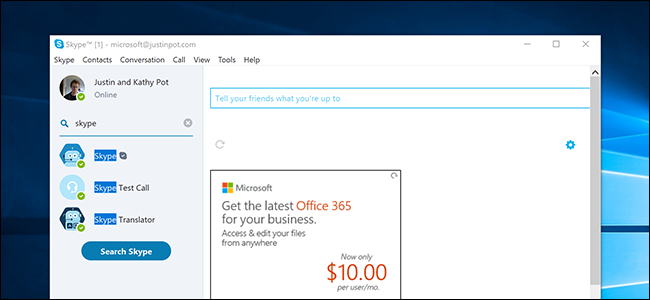Sada kada je Skype spojen sa Windows LiveGlasnik, popularniji je nego ikad. Ne možete koristiti Skype s klijentom treće strane, ali Skype nudi skrivene značajke koje ga mogu učiniti moćnijim.
Ovo je nekoliko korisnih skype trikova koje nećetepronađite ako ne krenete prema pretrpanom putu, nudeći načine za prijavu na više Skype računa, koristite naredbe za chat u stilu IRC-a, snimajte Skype pozive i čak onemogućite neke od Skype-ovih ugrađenih reklama.
Prijavite se na više Skype računa
Za razliku od nekih programa za razmjenu poruka, Skype neomogućuju vam da se lako prijavite na više računa. Pokušajte pokrenuti Skype prečac nakon što ste već otvorili Skype i on će samo otvoriti vaš već otvoreni Skype prozor naprijed. Ali možda imate više Skype računa - možda ih imate za posao i jedan za osobnu upotrebu.
Umjesto da otvori Skype kao drugi Windows korisnički račun, Skype ima skrivenu mogućnost koju možete koristiti za otvaranje nove Skype instance.
Da biste to učinili, pritisnite tipku Windows + R da biste otvorili dijaloški okvir Pokreni. U dijaloškom okviru Pokreni unesite sljedeću naredbu ako koristite 32-bitnu verziju sustava Windows:
"C: Program FilesSkypePhoneSkype.exe" / sekundarno
U 64-bitnim verzijama sustava Windows umjesto toga upišite sljedeću naredbu:
"C: programske datoteke (x86) SkypePhoneSkype.exe" / sekundarno
Skype će otvoriti drugi Skype prozor koji ste vimogu se prijaviti kao drugi Skype račun. Ako biste željeli ovo često koristiti, mogli biste stvoriti novi prečac za Windows koji je otvorio Skype pomoću prekidača / sekundarni.
![prijave-u-multiple-skype-računa [4] prijave-u-multiple-skype-računa [4]](/images/controlpanel/7-skype-tips-for-power-users_2.png)
Onemogućite oglase s popisima kontakata
Skype će uvijek prikazivati reklame u svom domuokno, ali također prikazuje oglase na zadnjem dijelu popisa kontakata. Možete kliknuti gumb X da biste zatvorili ove oglase kad god se pojave, ali oni će se samo nastaviti vraćati. Ali postoji bolji način - možete ih trajno onemogućiti ako znate gdje potražiti.
Da biste onemogućili oglase s popisom kontakata ili "promocije", otvorite prozor mogućnosti Skypea, idite na Obavijesti -> Upozorenja i poruke i poništite potvrdni okvir Promocije.

Uređivanje ili brisanje poslanih poruka
Ova značajka također nije odmah očita akonavikli ste na druge programe za chat Ako pogriješite kad upišete poruku ili pošaljete poruku na koju niste htjeli, naknadno možete urediti ili izbrisati poslanu poruku.
Da biste to učinili, samo desnom tipkom miša kliknite poruku koju ste dobiliveć poslana i odaberite Uredi poruku ili Ukloni poruku. Kada uređujete poruku, Skype će primijetiti da je poruka uređena - a ako izbrišete poruku, Skype će prikazati "Ova je poruka uklonjena."
Naravno, ako je vaš primatelj već vidio originalnu poruku koju ste poslali, nema načina da je uredite iz glave.
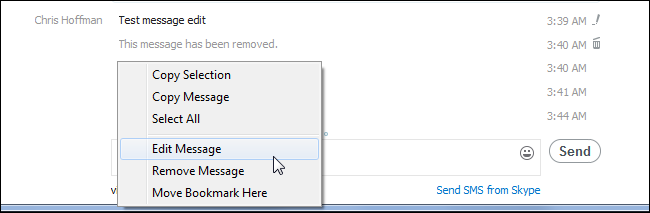
Snimite Skype pozive
Skype ne uključuje ugrađeno snimanje pozivaznačajku, ali možda ćete u nekom trenutku poželjeti snimiti poziv. Možda intervjuujete nekoga na daljinu i želite stvoriti zapis o intervjuu na koji biste se mogli kasnije obratiti, možda snimate podcast, ili možda imate poslovnu raspravu i želite zabilježiti sve dogovore koje sklapate , Puno je dobrih razloga zbog kojih biste možda željeli snimiti poziv, osim očiglednih jezivih.
Kako Skype ne uključuje ugrađeniznačajka snimanja poziva, trebat ćete koristiti aplikaciju treće strane koja će snimati umjesto vas. Postoji nekoliko opcija tamo - u prošlosti nam je čitač preporučio MP3 Skype Recorder i otkrili smo da dobro funkcionira.

Koristite dijeljenje zaslona
Značajka dijeljenja ekrana na Skypeu omogućava vamdijelite radnu površinu sa Skype kontaktom. Ovom značajkom možete brzo riješiti nečije računalo bez prisiljavanja dodatnog softvera za daljinski pristup. Ili nam možete koristiti ovu značajku za daljnju prezentaciju i prikazivanje bilo čega drugog. Također možete odlučiti dijeliti jedan prozor umjesto cijele radne površine, pružajući sebi malo privatnosti.
Dok ste na pozivu preko Skypea, samo kliknite gumb + i odaberite Dijeli zaslone. Možete i samo kliknuti gumb + i odabrati Zajedničke zaslone da biste započeli dijeljenje zaslona dok već niste u pozivu.

ODNOSE: Najbolji alati za lako izvršavanje udaljene tehničke podrške
Imajte na umu da, za razliku od tradicionalnihsoftver za daljinski pristup, ne postoji način da nekom drugom date kontrolu nad vašim zaslonom. Trebat ćete prošetati drugu osobu kroz bilo kakve promjene koje unesete na njihovo računalo ako biste radili kao udaljena tehnička podrška putem dijeljenja ekrana preko Skypea.
Glavne naredbe na temelju teksta
Ako ste geek, postoji dobra šansa da ste prije koristili IRC. IRC nudi širok izbor značajki za chat koje su dostupne u obliku tekstualnih naredbi, a Skype nudi brojne uporedive značajke.
U sobi za chat na Skypeu možete koristiti /dodati naredbu za dodavanje Skype korisnika u chat, koristite /tema naredba da postavite temu za sobu za chat, koristite /Postavi lozinku naredbu za postavljanje lozinke za tu chat sobu, koristite the / setrole naredba dodijeliti dopuštenja korisnicima u chatu, upotrijebite the / udarac naredbu da izbacite korisnika iz chata ili ga upotrebite / kickban naredba za udaranje korisnika i zabrana im pridruživanja.
Ovo su samo neke od naredbi za chat koje Skype nudi - provjerite Što su naredbe i uloge za chat? stranicu na web mjestu Skype za cjelovit popis. Također možete koristiti /Pomozite naredite iz Skypea da pristupite popisu naredbi za chat, iako ćete cijeli popis vidjeti samo ako ste u chat sobi s više od dvije osobe.
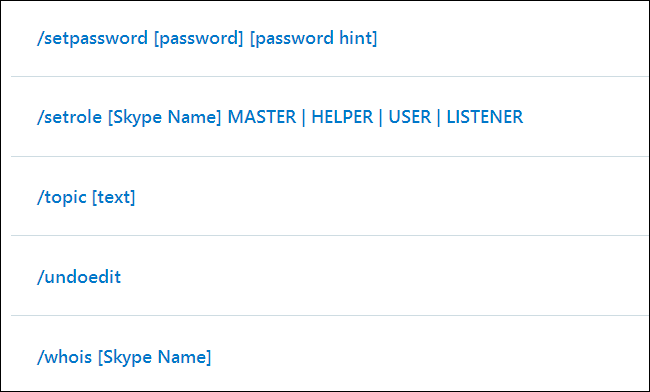
Jednostavno pošaljite datoteku većem broju ljudi
Dok ste u chatu sa Skypeom s više njihljudi, možete im jednostavno poslati datoteku povlačenjem i ispuštanjem datoteke u chat sobu ili konferencijski poziv. Skype će svima dati kopiju datoteke, omogućujući vam da brzo dijelite datoteke bez problema da ih šaljete kao privitak e-pošte, dijelite ih putem Dropbox-a ili čak upotrebljavate Skype-ovu značajku za slanje datoteke kako biste im je poslali jednu po jednu.
Možete stvoriti i grupu u svojim kontaktima,a zatim desnom tipkom miša kliknite grupu i odaberite Pošalji datoteku da biste istovremeno poslali datoteku svakom kontaktu u toj grupi. To je jednostavan način za distribuciju datoteka odjednom na nekoliko ljudi.

Skype je možda postao popularan jer nudijednostavni glasovni i videopozivi putem Interneta koji su "Samo radili" bez ikakve konfiguracije vatrozida, ali to je više od osnovnog programa. Nudi nekoliko značajki za korisnike energije koje će štreberi cijeniti.